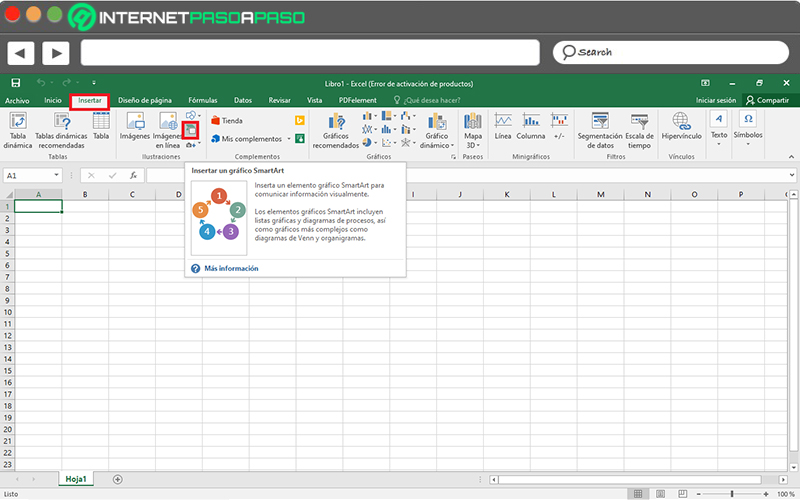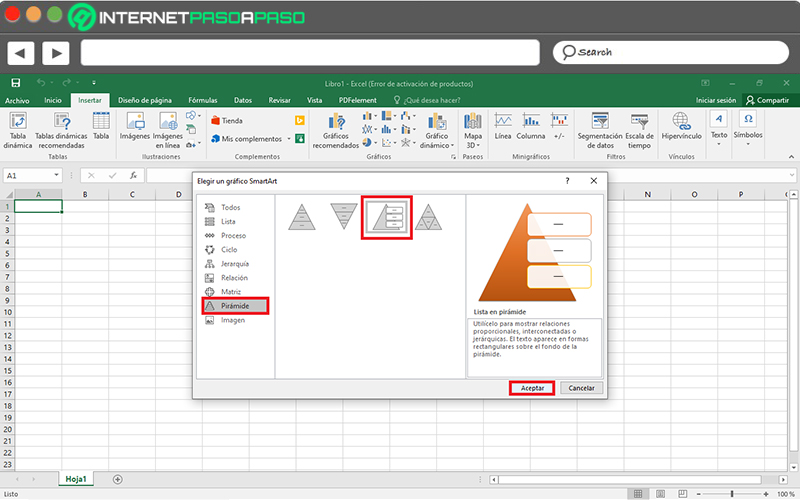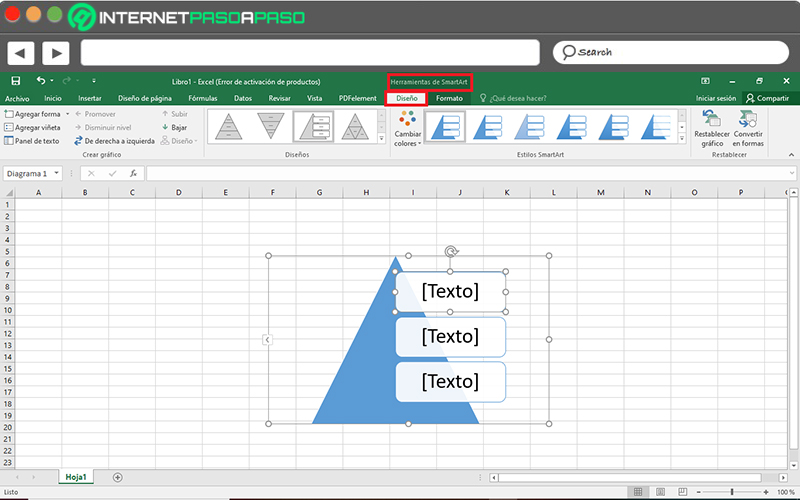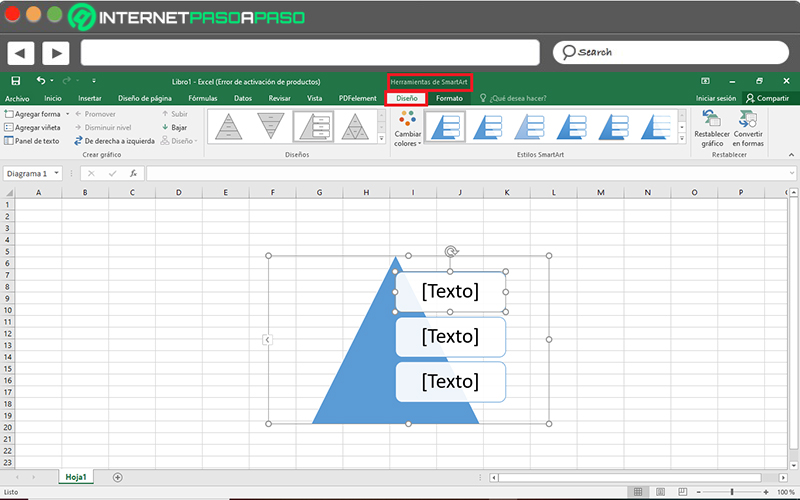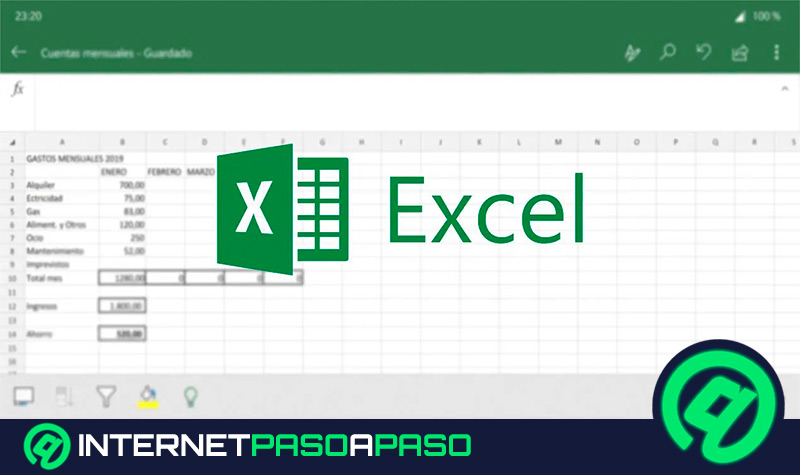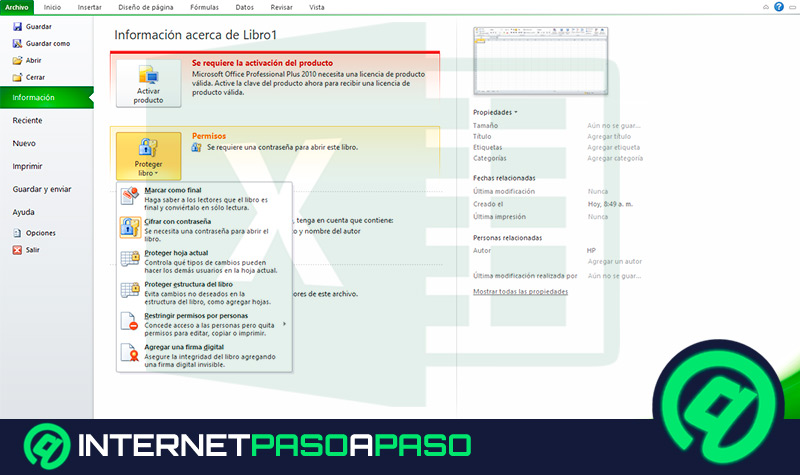Lo Último en IP@P
- Stellar Data Recovery revoluciona la recuperación de archivos perdidos en discos duros externos
- Goblin Mine: La Estrategia Económica Detrás del Juego de Minería que está Fascinando a Todos
- Estos son los nuevos Cargadores UGREEN: potencia y portabilidad en dos versiones que no te puedes perder
- UGREEN Nexode Pro: El Cargador Ultradelgado que revoluciona la carga de dispositivos móviles
- La computación en la nube está transformando los juegos Online y estas son sus grandes ventajas
Uno de los programas informáticos desarrollados por Microsoft más utilizados en el entorno ofimático, sin lugar a duda, es Excel. El cual, se distingue del resto, por facilitar los trabajos con múltiples datos numéricos para analizarlos y generar reportes a través de herramientas como las tablas dinámicas y los gráficos.
En tal sentido, una de las ilustraciones más utilizadas en las hojas de cálculo de Excel, son los gráficos SmartArt que brindan la posibilidad de realizar una representación visual de cualquier flujo de información, rápida y sencillamente. Por lo que, se destacan por ser elementos ideales para trasmitir tus mensajes o ideas de forma eficaz mediante Excel.
No obstante, muchos usuarios no saben cómo manejar este tipo de gráficos, es decir, crearlos y seleccionarlos correctamente, según el tipo de datos que quieran presentar. Por ende, a través del presente post, te enseñaremos como elaborar un gráfico de calidad con SmartArt en Microsoft Excel.
¿Qué es un SmartArt en Excel y para qué sirve en nuestros documentos?
Básicamente, un elemento SmartArt en Excel se define como una representación visual que permite mostrar, de forma atractiva, cualquier idea, concepto o información. Por lo tanto, son ilustraciones que están diseñadas para agregar texto o números, con el fin de presentar cualquier clase de datos.
Por consiguiente, a través de un gráfico SmartArt se intenta transmitir la información, de una forma dinámica y sencilla de entender. Por lo cual, son elementos que contribuyen a que la comunicación del mensaje sea mejor comprendida por los usuarios.
Ahora bien, más allá de esto, los gráficos SmartArt de Excel sirven para una notable cantidad de acciones que se pueden llevar a cabo desde dicho programa de Microsoft.
Entonces, con el fin de que sepas diferenciarlos y elegirlos correctamente, aquí te presentamos los principales usos de SmartArt en la hoja de cálculo:
- Crear un organigrama.
- Enumerar cualquier cantidad de datos.
- Mostrar los pasos, las fases o las etapas de un proceso o flujo de trabajo.
- Presentar el flujo de un proceso, procedimiento u otro evento de este tipo.
- Exhibir una jerarquía. Como, por ejemplo, un árbol de decisión.
- Elaborar una ilustración de forma matricial.
- Representar una información de tipo cíclica o repetitiva.
- Expresar una relación entre varias partes, como conceptos superpuestos.
- Organizar una ilustración, muy rápidamente, escribiendo o pegando el texto para hacer que se coloque y se establezca de manera automática.
- Revelar una información proporcional o jerárquica en una ilustración piramidal.
¿Cuáles son todos los tipos de SmartArt que podemos utilizar en Excel?
Ahora bien, en vista de que los gráficos SmartArt en Microsoft Excel permiten mostrar o exponer una gran variedad de información, por supuesto existen varios tipos de ellos que deben seleccionarse dependiendo de los datos que se van a presentar.
Por consiguiente, para que muestres los datos que desees en estos elementos visuales de forma correcta, a continuación, te damos a conocer cada uno de los tipos que hay para así discernir sus principales utilidades:
Lista
Sencillamente, se refiere a un gráfico que utiliza un diseño de tipo lista y, en consecuencia, mantiene la idea del listado en forma vertical. Por lo tanto, son ideales para agrupar toda aquella información interconectada que no siga un proceso de manera secuencial.
Ahora bien, la mayoría de estos tipos de gráficos apartan los conceptos generales de los detalles o ideas secundarias. Considerando que, los puntos principales de los elementos son los que ganarán una mayor visibilidad e impacto. Además, permiten agregar formas de imagen para acentuar la información por medio de dibujos o ilustraciones.
Proceso
Este es un tipo de gráfico SmartArt que cuenta con formas repetitivas y una flecha larga sinuosa por medio de la cual es posible conectar cada paso. Así, son elementos que poseen un flujo direccional y gracias a eso, se usan para representar las etapas de un proceso o una secuencia de pasos, a diferencia de los gráficos de tipo Lista.
Por lo general, este tipo de ilustraciones se utilizan para mostrar la evolución de un procedimiento especifico, al igual que para explicar cada una de sus fases o etapas con el objetivo de llegar a un resultado final. Tomando en cuenta que, dependiendo del proceso a exhibir, puedes elegir entre más de 30 subtipos.
Ciclo
A partir de esta clase de diseño, se puede ilustrar un proceso circular, cíclico o repetitivo, tal y como su mismo nombre lo indica. En consecuencia, los gráficos SmartArt de tipo Ciclo se utilizan para comunicar datos, ideas o conceptos secuenciales que se renuevan al finalizar la última fase.
Así, por ejemplo, son ilustraciones que pueden emplearse para mostrar los ciclos de vida de animales o productos, presentar un proceso en curso, explicar las fases de aprendizaje, manifestar el ciclo de establecimiento de objetivos cada año, enseñar la revisión del rendimiento de un empleado en un entorno empresarial, etc.
Jerarquía
Son aquellas ilustraciones que simplifican la presentación de una información de manera jerárquica. Es decir que, permiten mostrar el orden de los elementos de acuerdo a su valor y según criterios de tipologías o categorías que permitan desarrollar un sistema de clasificación. Por tanto, se emplean para hacer el organigrama de una compañía o mostrar árboles de decisión, por ejemplo.
Ahora bien, es preciso destacar que, existen varios subtipos de los elementos SmartArt de jerarquía en Excel y entre ellos, los más usados son los siguientes:
- Diseño de arquitectura
- Lista de jerarquías
- Jerarquía horizontal
- Organigrama con semicírculos
- Jerarquía con imágenes en círculos
- Jerarquía etiquetada
Relación
Por medio de este tipo de gráficos, es posible mostrar relaciones no progresivas y no jerárquicas entre las partes de un todo.
Lo que significa que, son elementos con los que se pueden representar los vínculos que hay entre dos o más conjuntos de cosas, al igual que exhibir relaciones conceptuales. Por lo cual, toda la información se muestra de forma interconectada.
Por su parte, dependiendo de la exposición de la información, existe la posibilidad de elegir varios subtipos de SmartArt de Relación y uno de los más representativos de todos, son los diagramas de Venn. Los cuales, se encargan de mostrar como los conceptos se solapan y se unen en una intersección central, para así establecer un vínculo.
Matriz
Más en Software
- ¿Cómo insertar imágenes prediseñadas en diapositivas de presentaciones de PowerPoint? Guía paso a paso
- ¿Cuáles son los mejores moduladores de voz de Discord? Lista 2024
- ¿Cuáles son los mejores programas para descargar películas en alta definición? Lista 2024
- ¿Cuáles son los mejores programas para grabar vídeos con tu webcam en Windows y Mac? Lista 2024
- ¿Cuáles son los mejores programas y herramientas Open Source de Software libre que podemos usar? Lista 2024
SÍGUENOS EN 👉 YOUTUBE TV
Se definen como un tipo de gráfico bidimensional que, por lo general, permite realizar clasificaciones entre los datos expuestos.
Lo que significa que, muestran la relación que hay entre los componentes de un todo y logran simbolizar vínculos totalmente complejos, por medio de ejes. De tal modo, se utilizan para exhibir el lazo de varias partes con respecto a un concepto central.
En ese sentido, se apunta que, esta clase de ilustraciones disponibles en Excel son ideales para expresar una gran cantidad de texto en el documento, de una forma sencilla y resumida, a través de cuatro puntos clave. Además, por fuera de los cuadrantes y los ejes representativos de los gráficos de Matriz, es posible incluir etiquetas fuera de los ejes, para explicar mejor las ideas.
Pirámide
Estos también son llamados “diseños de tipo piramidal” y se caracterizan por permitir la exposición de relaciones o procesos iguales, de base o jerárquicos de forma ascendente. Por lo tanto, son ilustraciones que crecen o se construyen de abajo hacia arriba, por lo general.
De ese modo, son útiles para explicar conceptos o ideas que tienen cierta relación de manera ascendente, única y exclusivamente. Así, es posible transmitir información conceptual de forma efectiva y sencilla de comprender, además de que son representaciones visuales que ofrecen un gran espacio para añadir texto de interés.
Imagen
En la mayoría de los casos, esta clase de ilustraciones SmartArt se emplean para transmitir un mensaje con o sin texto explicativo, basándose en mostrar imágenes que permitan captar la atención del lector de forma visual, más que todo. Gracias a eso, también son gráficos usados para complementar la explicación de una lista o un proceso.
Ahora bien, con respecto a sus principales características, resaltamos que, estos gráficos permiten mostrar una idea fotográfica central con ideas relacionadas, de modo que toda la información se fundamente en la imagen presentada.
Asimismo, funcionan para exhibir ilustraciones con varios niveles de texto, representar una serie de imágenes de arriba hacia abajo, reunir un grupo de imágenes con información conexa, etc.
Aprende paso a paso a crear gráficos de nivel profesional con SmartArt en Microsoft Excel
Con todo lo anterior, puedes observar que las diferentes clases de ilustraciones que encuentras dentro de los elementos SmartArt de Microsoft Excel, son de gran utilidad para exponer cualquier información de una manera fácil, rápida e interactiva, sin importar los tipos de datos que sean. Lo cual, además de eso, te permitirá enriquecer tus documentos.
Sin embargo, para saberlos manejar correctamente dentro del programa de hojas de cálculo, es esencial conocer cada uno de los pasos a seguir, de manera detallada.
Por eso, aquí te enseñaremos como mostrar tus ideas o conceptos en Excel a través de un gráfico SmartArt, creándolos sencillamente de la siguiente manera:
- Para comenzar, tienes que abrir una nueva hoja de cálculo en el programa de Microsoft o, en su defecto, ingresar al documento en el que quieres agregar este tipo de gráfico.
- En segundo lugar, ubica el área del documento donde quieres insertar el SmartArt y haz clic allí. Para después, directamente desde la barra de opciones de la parte superior del software, seleccionar la pestaña “Insertar”.
- Una vez te encuentres en dicha pestaña, ubica el grupo llamado Ilustraciones. Desde allí, haz clic en la opción “SmartArt”.
- Después de lo anterior, automáticamente, se observará un cuadro de diálogo en pantalla, en el cual se encuentran todos los tipos de SmartArt señalados en la parte anterior del post. En ese punto, haz clic sobre el que quieres incluir y así, procede a seleccionar el subtipo indicado para pulsar en “Aceptar”.
- Posteriormente, se mostrará el gráfico en tu hoja de cálculo y desde entonces, puedes empezar a introducir el texto a mostrar en la ilustración en cuestión.
- Para ello, tienes dos opciones, (1) Haciendo clic en “[Texto]” para escribir allí o (2) Copiando el texto de otro programa, para presionar sobre “[Texto]” en el panel y pegarlo usando el mouse o con el atajo de teclado “Ctrl + V”.
- Adicionalmente, puedes personalizar tu elemento gráfico SmartArt desde la pestaña “Herramientas de SmartArt > Diseño” en la parte superior de la ventana principal. Ya sea para agregar formas o viñetas, cambiar colores, diseños o estilos y restablecer el gráfico.
- Además, directamente desde la pestaña “Herramientas de SmartArt > Formato”, podrás personalizar las formas, agregar relleno, contorno y efectos a las formas y al texto, modificar el tamaño de las palabras, ajustarlas, alinearlas, cambiar su posición, etc.